台式电脑怎么连宽带 台式电脑连宽带的方法
更新时间:2021-03-16 14:55:35作者:fang
大家都知道电脑的使用离不开网络,通常情况下台式电脑都会选择宽带连接。可是对于一些刚接触的小伙伴而言,并不是清楚台式电脑怎么连宽带,所以针对这一情况,今天本文为大家整理分享的就是关于台式电脑连宽带的方法,一起往下看吧。
详细方法如下:
1、点击计算机【开始】按钮,然后点击【控制面板】按钮。
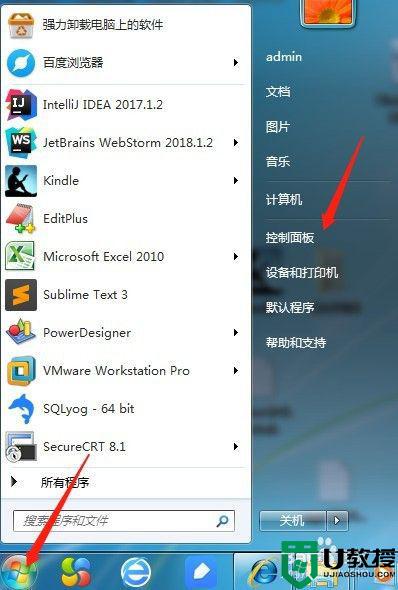
2、弹出【控制面板】窗口,单击【网络和共享中心】
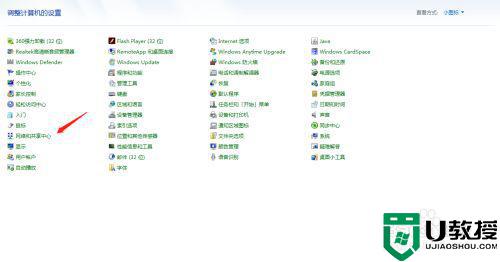
3、弹出【网络和共享中心】界面,点击右侧【设置新的连接或网络】,如下图所示:
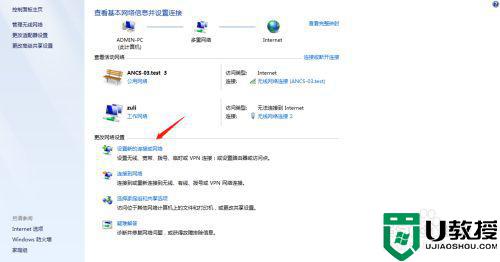
4、弹出【设置连接或网络】窗口,点击第一项【连接internet】
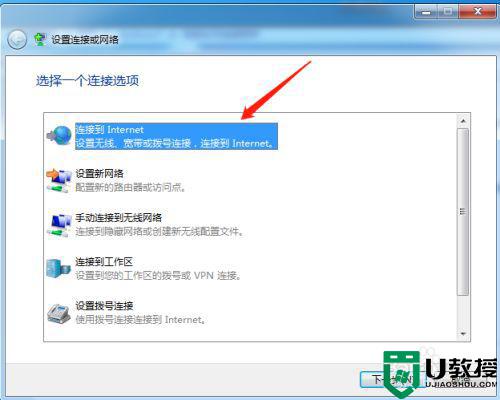
5、点击【下一步】,弹出【连接到internet】窗口,如果你已经连接一个网络,那么选择第二项【仍然设置新连接】按钮单击。
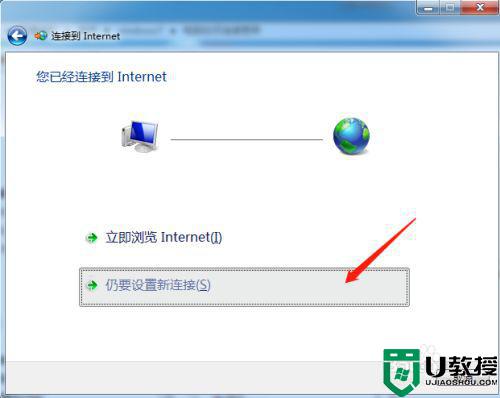
6、选择【宽带PPPoE】连接方式,如下图所示:
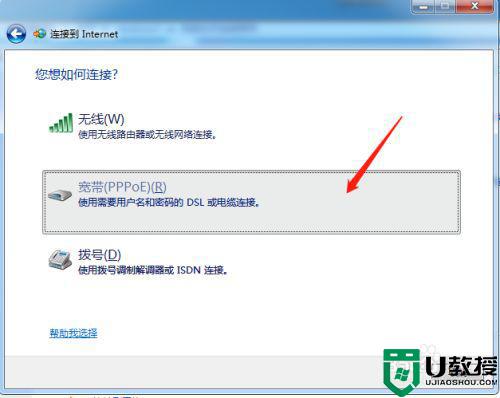
7、弹出设置宽带账户密码界面,填好宽带账户和密码之后就可以点击【连接】按钮,进行连接宽带了。

关于台式电脑连宽带的方法就为大家分享到这里啦,希望可以帮助到大家哦。
台式电脑怎么连宽带 台式电脑连宽带的方法相关教程
- 台式电脑怎么连接宽带 台式电脑连接宽带的方法介绍
- 台式电脑怎么连接宽带网络 台式电脑如何连接宽带
- 台式电脑怎么联网 台式电脑怎么连接宽带
- 电脑连接网线后怎么设置才能上网 台式电脑怎么连接宽带步骤
- 电脑怎么连接宽带 电脑连接宽带的操作方法
- 电脑怎么连接宽带 电脑连接宽带的操作方法
- 电脑为什么连不上宽带 电脑无法连接到宽带怎么办
- xp电脑连接宽带很慢怎么办,解决xp连接宽带慢的方法
- 电脑第一次怎么连接宽带网络 电脑第一次连接宽带网络的步骤详解
- 电脑上宽带连接怎么弄 电脑换了怎么连接宽带
- 5.6.3737 官方版
- 5.6.3737 官方版
- Win7安装声卡驱动还是没有声音怎么办 Win7声卡驱动怎么卸载重装
- Win7如何取消非活动时以透明状态显示语言栏 Win7取消透明状态方法
- Windows11怎么下载安装PowerToys Windows11安装PowerToys方法教程
- 如何用腾讯电脑管家进行指定位置杀毒图解

